
Ausgeben eines auf der HDD gespeicherten Jobs: Bedienung über Job Centro
Sie können HDD-Aufträge drucken. Sie können den ausgewählten Job auch auf die Liste der aktiven Jobs ziehen, um Ausdrucke zu erstellen. Die Druckparameter können jedoch nicht festgelegt werden.
Starten Sie Job Centro und melden Sie sich am System an. Ausführliche Informationen über den Start von Job Centro finden Sie unter Starten von Job Centro.
Der Bildschirm Job Centro wird angezeigt.
Klicken Sie auf das Register HDD-Job und wählen Sie den zu druckenden Job aus.
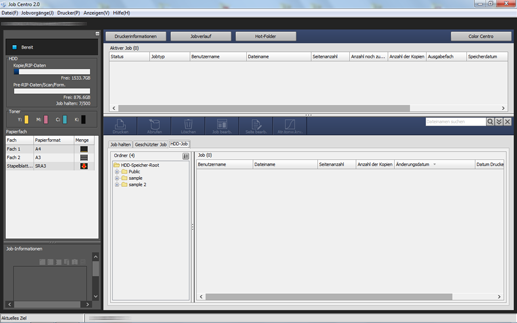
zusätzliche ErklärungWenn sich der Zieljob auf derselben Ebene von HDD-Speicher-Root befindet, wählen Sie einen Job aus der Jobliste auf der rechten Seite aus, die durch die Auswahl von HDD-Speicher-Root in der Baumstruktur im Bildschirm Ordner auswählen angezeigt wird.

Ordner
zusätzliche ErklärungWenn sich der Zieljob auf der Ebene von Öffentlich befindet (Ebene 2), wählen Sie einen Job aus der Jobliste auf der rechten Seite aus, die durch die Auswahl von Öffentlich in der Baumstruktur im Bildschirm Ordner auswählen angezeigt wird.
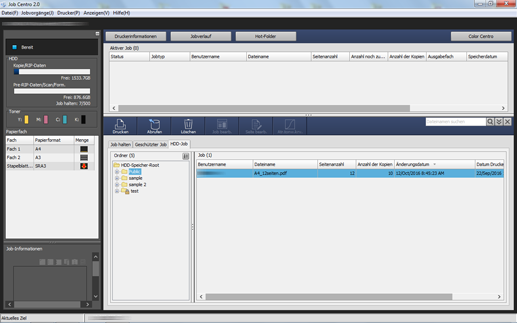
zusätzliche ErklärungWenn sich der Zieljob in einem Ordner befindet (Ebene 2), wählen Sie einen Job aus der Jobliste auf der rechten Seite aus, die durch die Auswahl eines Ordners in der Baumstruktur im Bildschirm Ordner auswählen angezeigt wird.
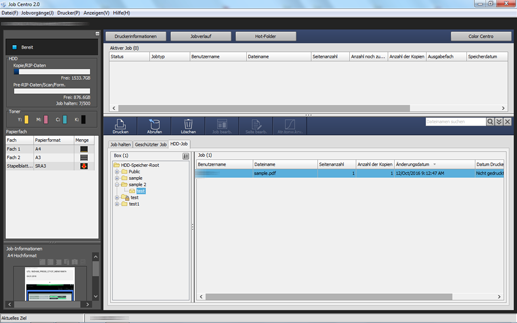
Wenn Sie einen Ordner auswählen, für den ein Kennwort angegeben ist, wird der Bildschirm Ordnerkennwort angezeigt.
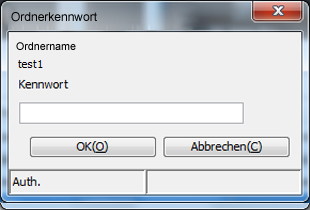
Geben Sie das Kennwort ein und wählen Sie dann einen Job aus der Jobliste, die auf der rechten Seite angezeigt wird, aus. Eine Ordner, für den ein Kennwort angegeben ist, wird durch ein Schlosssymbol (
 ) gekennzeichnet.
) gekennzeichnet.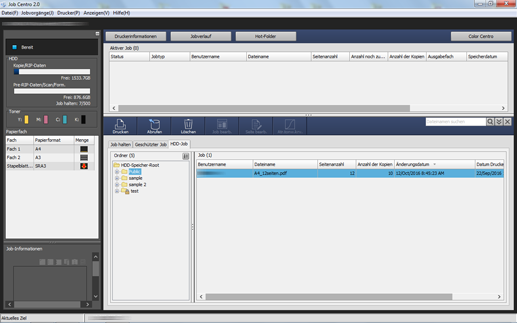
Box
zusätzliche ErklärungWenn sich der Zieljob unterhalb der Ebene von Öffentlich befindet (Ebene 3), wählen Sie die Box aus, die durch die Auswahl von Öffentlich in der Baumstruktur im Bildschirm Ordner auswählen angezeigt wird. Wählen Sie einen Job aus der Jobliste auf der rechten Seite aus.
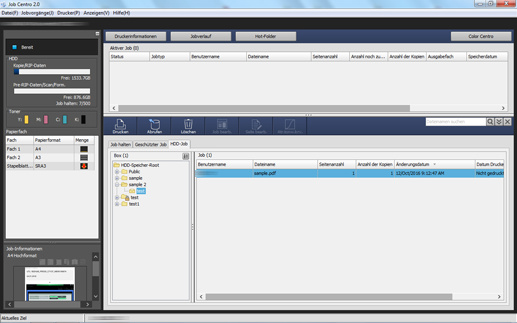
Wenn Sie eine Box auswählen, für die ein Kennwort angegeben ist, wird der Bildschirm Boxkennwort angezeigt.
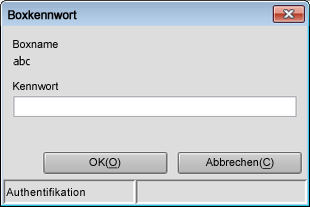
Geben Sie das Kennwort ein und wählen Sie dann einen Job aus der Jobliste, die auf der rechten Seite angezeigt wird, aus. Eine Box, für die ein Kennwort angegeben ist, wird durch ein Schlosssymbol (
 ) gekennzeichnet.
) gekennzeichnet.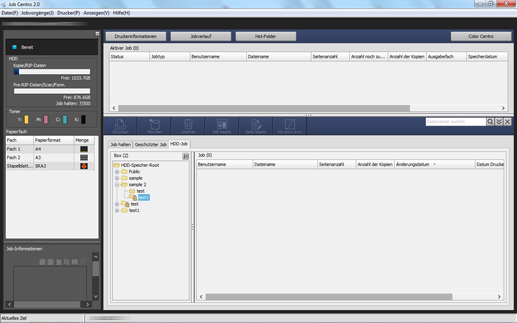
zusätzliche ErklärungWenn sich der Zieljob in einer Box befindet (Ebene 3), wählen Sie einen Job aus der Jobliste auf der rechten Seite aus, die durch die Auswahl einer Box in der Baumstruktur im Bildschirm Ordner auswählen angezeigt wird.
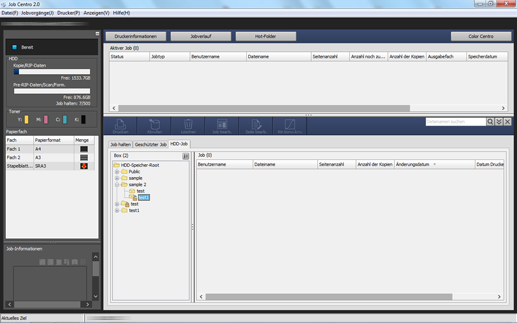
Wenn Sie eine Box auswählen, für die ein Kennwort angegeben ist, wird der Bildschirm Boxkennwort angezeigt.
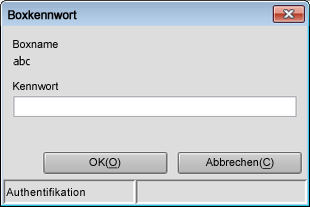
Geben Sie das Kennwort ein und wählen Sie dann einen Job aus der Jobliste, die auf der rechten Seite angezeigt wird, aus. Eine Box, für die ein Kennwort angegeben ist, wird durch ein Schlosssymbol (
 ) gekennzeichnet.
) gekennzeichnet.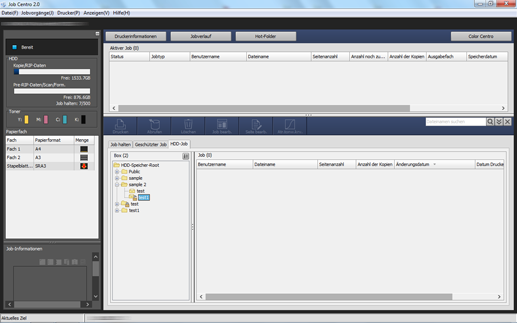
Klicken Sie auf Drucken.
Sie können alternativ dazu auch auf HDD-Job - Drucken im Menü Jobvorgänge klicken.
zusätzliche ErklärungSie können auch den Eintrag Drucken im Rechtsklickmenü auswählen.
zusätzliche ErklärungSie können auch auf Drucken klicken.
zusätzliche ErklärungSie können auch einen Job auswählen und zu Drucken ziehen, um den Job auszudrucken.
zusätzliche ErklärungBeim Drucken eines HDD-Jobs werden die folgenden Einstellungen für die Job-Bearbeitung nicht angewandt:
- Broschürenaufteilung
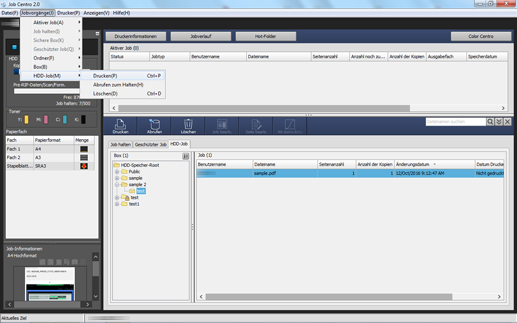
Wählen Sie Druckmodus im Bildschirm Drucken, geben Sie die Anzahl der Kopien ein und klicken Sie dann auf OK.
zusätzliche ErklärungNormal: Druckt die Daten in der Anzahl der Sätze, die für den Job angegeben ist.
zusätzliche ErklärungTest: Druckt nur einen Satz der Daten, um die Ausgabe zu überprüfen.
zusätzliche ErklärungTest (1. Blatt): Druckt nur die erste Seite, um die Ausgabe zu überprüfen.
zusätzliche ErklärungWarten: Versetzt den Job in den Ausgabestopp-Modus als reservierten Job.
zusätzliche ErklärungAusgabe-Modus: Wählen Sie den Ausgabe-Modus aus den Optionen Drucken, Druck/Halten und Halten aus.
zusätzliche ErklärungAnzahl der Kopien: Sie können bis zu 9,999 Kopien festlegen. Wenn mehrere Jobs ausgewählt werden, kann die Anzahl der Kopien nicht angegeben werden.
Für einen ausgewählten Job
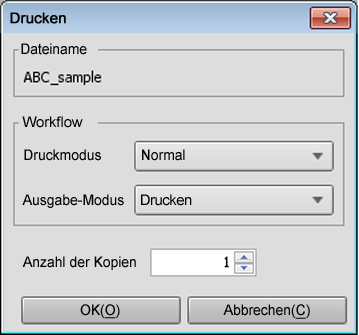
Für mehrere ausgewählte Jobs
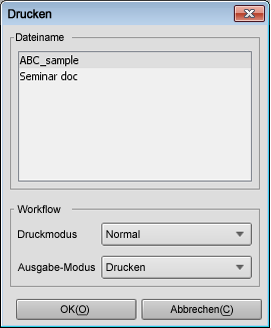
Tipps:
Sie können auch die folgenden Funktionen verwenden.
Auftragsplanung: Ändern der Ausgabereihenfolge von Reserve-Jobs
Ändern Sie die Priorität der Jobausgabe in Job Centro.
Überprüfen Sie die Ausgabeliste in Job Centro.